티스토리 뷰
최근에 아이폰을 새로 구입해서 기존에 사용하던 아이폰을 초기화해야 했는데요. 아이폰 공장초기화 방법에 대해서 알아보고 진행했는데 생각보다 어렵지 않고 간단해서 금방 끝낼 수 있었네요. 아이폰 포맷에 대해서 궁금하신 분들은 본 포스팅을 참고해 주시길 바랍니다.
아이폰 공장초기화
아이폰 공장초기화를 시작하기 위해 우선 설정 앱으로 들어가 주세요.

설정 앱에서 일반 설정을 선택해 주세요.

일반에서 아래로 쭉 가신 후 재설정을 선택해 주세요.

재설정으로 들어오시면 아래 그림과 같이 재설정 메뉴가 나오는데요. '모든 설정 재설정'은 단순히 아이폰과 앱의 설정만 초기화하는 것이고 '모든 콘텐츠 및 설정 지우기'가 설정, 앱, 사진, 파일 등을 모두 삭제하는 아이폰 공장초기화 기능입니다.
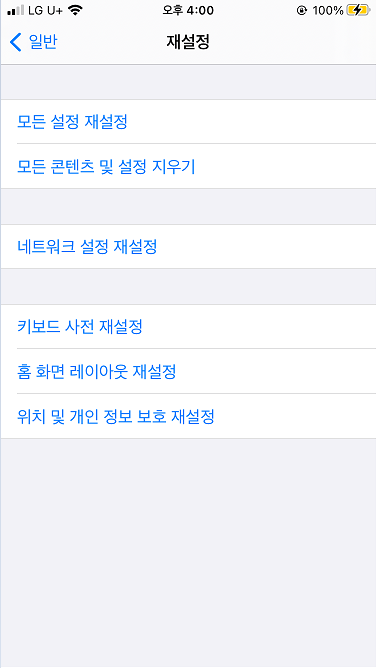
아이폰 공장초기화를 진행하시려면 '모든 콘텐츠 및 설정 지우길'를 선택해 주세요.

'모든 콘텐츠 및 설정 지우기'를 선택하시면 아래와 같은 메시지가 나옵니다. '업로드 완료 후에 지우기'를 클릭하셔서 백업을 하신 후 진행하실 수 있지만 iCloud로 가셔서 직접 백업을 하실 수 있습니다. 혹시 아래 메시지가 안 나오시는 분들을 위해 iCloud에서 직접 백업하는 방법을 알려드리겠습니다.
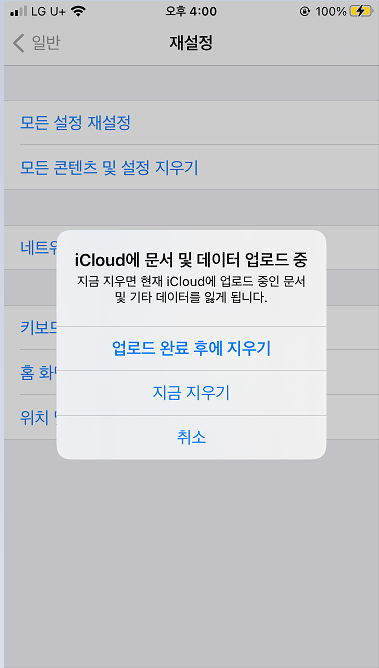
아이폰 설정으로 가셔서 계정 이름을 클릭해 주세요.

계정에 들어오셔서 iCloud를 선택해 주세요.

iCloud 메뉴에서 아래로 가신 후 iCloud 백업을 선택해 주세요.

iCloud 백업에 들어오신 후 iCloud 백업을 켜주시고 '지금 백업'을 선택해 주시면 백업이 바로 진행됩니다.

백업을 완료하신 후 다시 재설정으로 들어가셔서 '모든 콘텐츠 및 설정 지우기'를 클릭해 주세요. 이전에 백업을 마쳤기 때문에 '지금 지우기'를 선택하셔서 아이폰 공장초기화를 시작해 줍니다. '지금 지우기'를 선택하시고 비밀번호를 입력하신 후 'iPhone 지우기'를 선택해 주시면 됩니다. 초기화 과정이 끝나면 아이폰이 재부팅되고 아이폰을 처음 구매하셨을 때처럼 초기 설정을 하실 수 있습니다.

지금까지 아이폰 공장초기화 방법에 대해서 알아봤는데요. 아이폰을 포맷하기 전에 꼭 iCloud를 통해 백업을 해주시는 것이 좋으며 백업을 하신 후 위 방법으로 간편하고 빠르게 공장초기화를 진행해 보시길 바랍니다.
다음 클리너 PC 최적화 하기
컴퓨터를 사용하다 보면 불필요한 프로그램들이 용량을 많이 차지하면서 컴퓨터 속도가 느려지는 것을 느끼실 수 있는데요. 컴퓨터 최적화를 통해 컴퓨터 속도를 개선해 주는 다음 클리너를 소
creamyicing02.tistory.com
팟캐스트란
팟캐스트란 - 개인적으로 시간이 날 때마다 주로 팟캐스트를 많이 듣는데요. 운동을 하거나 장을 볼 때 간편하게 원하는 정보성 콘텐츠를 바로 들을 수 있어서 편리하고 좋더라고요. 팟캐스트가
creamyicing02.tistory.com
GIF 파일 만들기 포토스케이프 X로 간단하게
GIF 파일 만들기 - 인터넷을 하다 보면 움직이는 이미지들을 종종 볼 수 있는데요. 이런 이미지들을 GIF 파일이라고 부릅니다. 포토스케이프 X라는 사진 편집 프로그램을 이용하면 아주 간단하게
creamyicing02.tistory.com
유튜브 동영상 재생 안될때 해결 방법
유튜브는 이제 저희 일상생활에서 빠져서는 안 될 플랫폼일 정도로 저희에게 많은 영향을 주고 있는데요. 가끔 유튜브 동영상 재생 안될때가 있어 답답한 경우가 생기더라고요. 유튜브 동영상
creamyicing02.tistory.com
'IT 정보' 카테고리의 다른 글
| 컴퓨터 소리가 안나올때 3가지 방법 (0) | 2021.01.15 |
|---|---|
| DesktopCal 윈도우 바탕화면 달력 (0) | 2021.01.15 |
| 다음 클리너 PC 최적화 하기 (0) | 2021.01.15 |
| 컴퓨터 속도가 느려졌을때 (0) | 2021.01.15 |
| 팟캐스트란 (0) | 2021.01.12 |
